
O armazenamento do iPhone cheio é um dos problemas mais comuns e incômodos enfrentados pelos usuários da Apple. A boa notícia é que existem algumas ações importantes que podem liberar espaço no seu dispositivo.
Algumas formas para limpar memória do iPhone abrangem a exclusão de apps não usados, a eliminação de dados e caches de ferramentas, ajustes de otimização para mídias e o uso do iCloud para salvar arquivos em nuvem.
A seguir, saiba o que fazer se o iPhone estiver com memória cheia.
1. Verifique o uso do armazenamento para liberar espaço no iPhone
O primeiro ponto para liberar espaço no iPhone é verificar o armazenamento geral do dispositivo. Essa visualização pode ser feita ao entrar em “Ajustes”, acessar a opção “Geral” e tocar em “Armazenamento do iPhone”.
A página vai detalhar todos os tipos de arquivos que estão consumindo espaço no celular, bem como quantos gigabytes estão disponíveis para uso. E com essa análise, o usuário pode compreender o que deve ser excluído para aumentar o armazenamento livre do dispositivo.
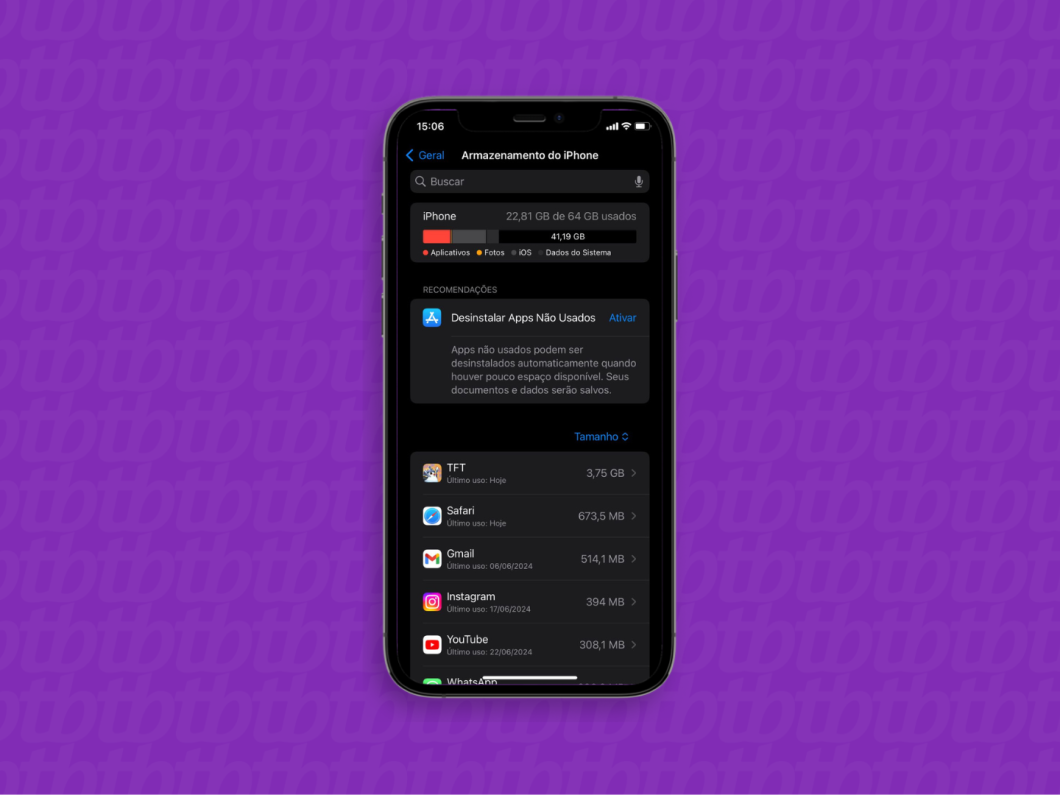
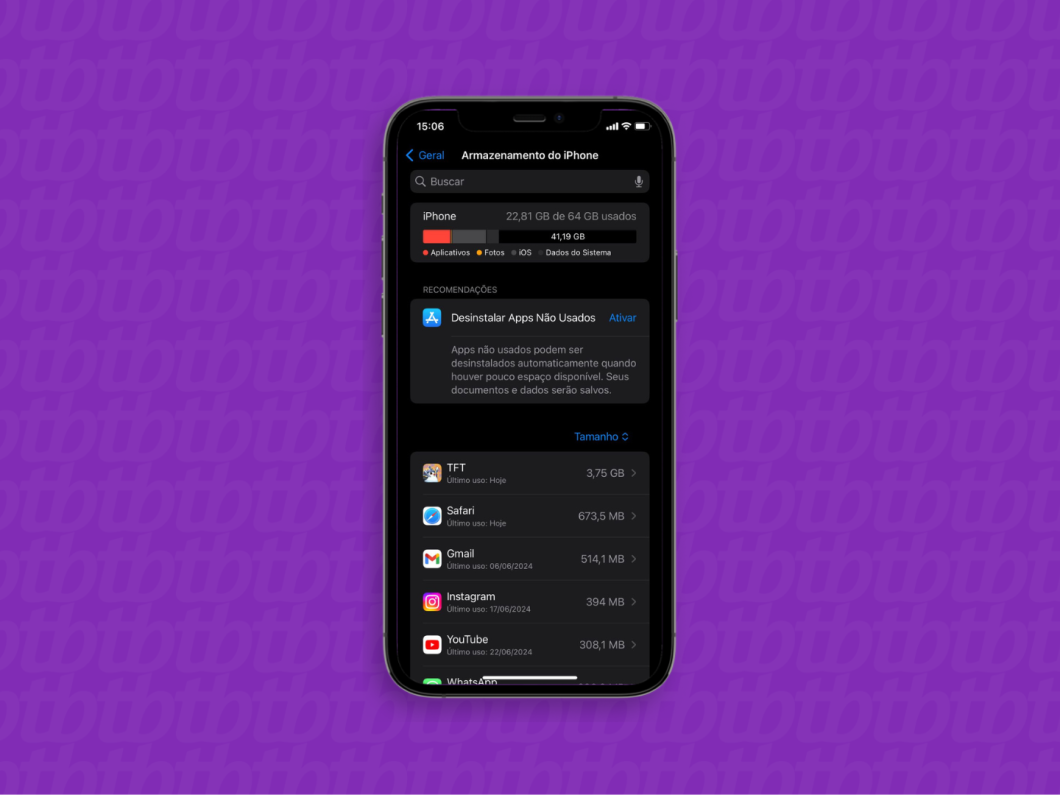
2. Remova apps não usados para limpar o armazenamento do iPhone
Excluir aplicativos não usados é uma das melhores opções para limpar memória do iPhone. Inclusive, a tela “Armazenamento do iPhone” lista todos os apps instalados e exibe a data do último acesso em cada ferramenta, o que facilita o processo de limpeza.
O usuário então pode tocar na janela do aplicativo específico e acionar o recurso de desinstalação. A recomendação é de usar a opção “Apagar App”, que deleta o aplicativo e exclui todos os dados dessa ferramenta que foram armazenados no iPhone.
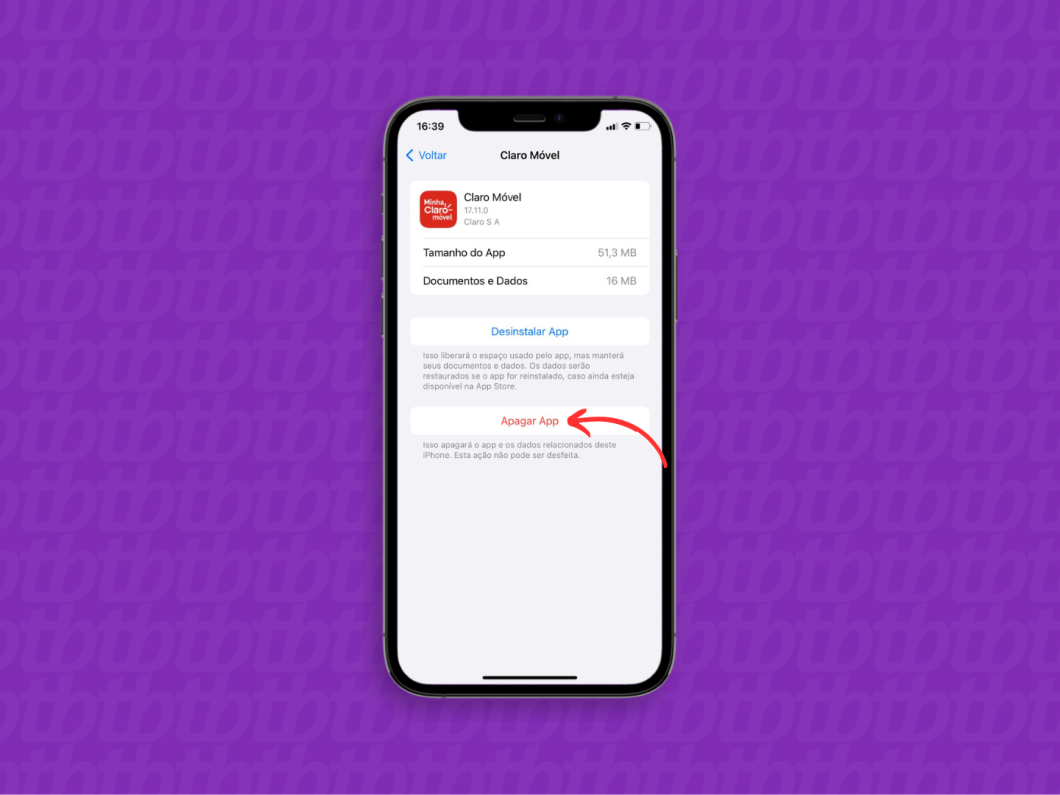
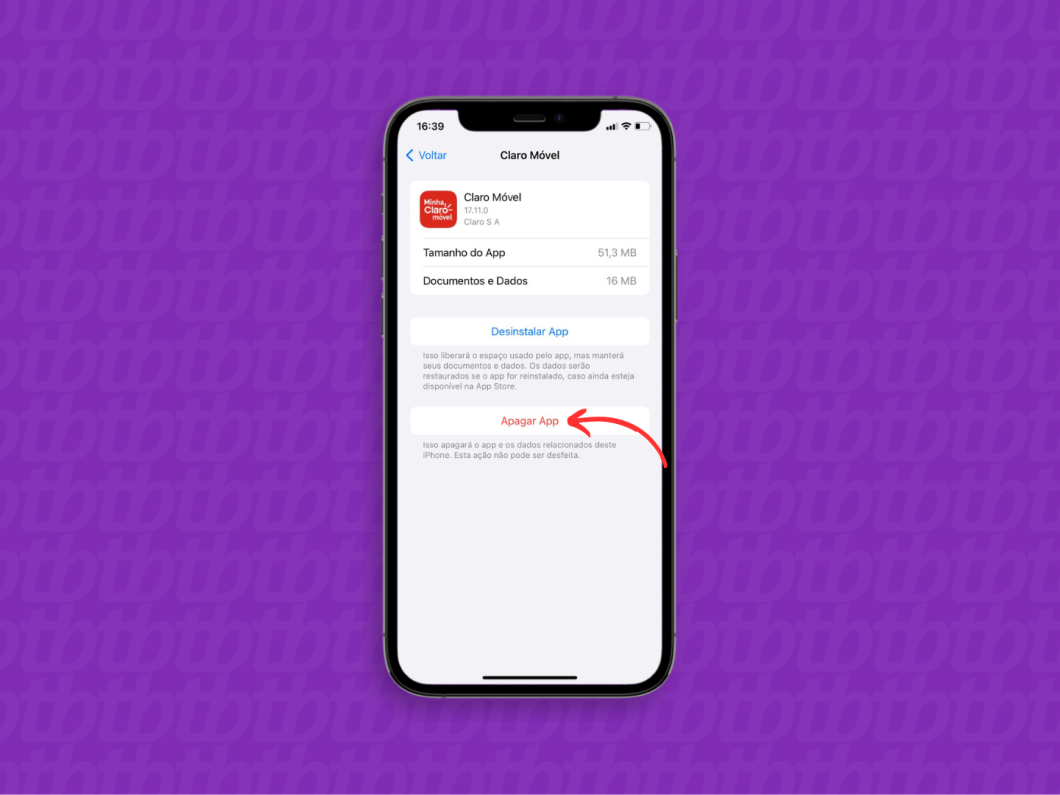
3. Cheque o armazenamento do WhatsApp no iPhone
O WhatsApp é um dos aplicativos que mais consomem espaço no iPhone por ganhar mais dados à medida que é utilizado. Logo, é importante verificar o consumo de armazenamento do app ao entrar nas configurações do mensageiro, acessar “Armazenamento e dados” e tocar em “Gerenciar armazenamento”.
O usuário então pode entrar nas conversas com maior consumo e excluir mídias para liberar espaço do WhatsApp. Outras opções como usar mensagens temporárias e definir a qualidade padrão para mídias do mensageiro também ajudam a liberar memória no iPhone.
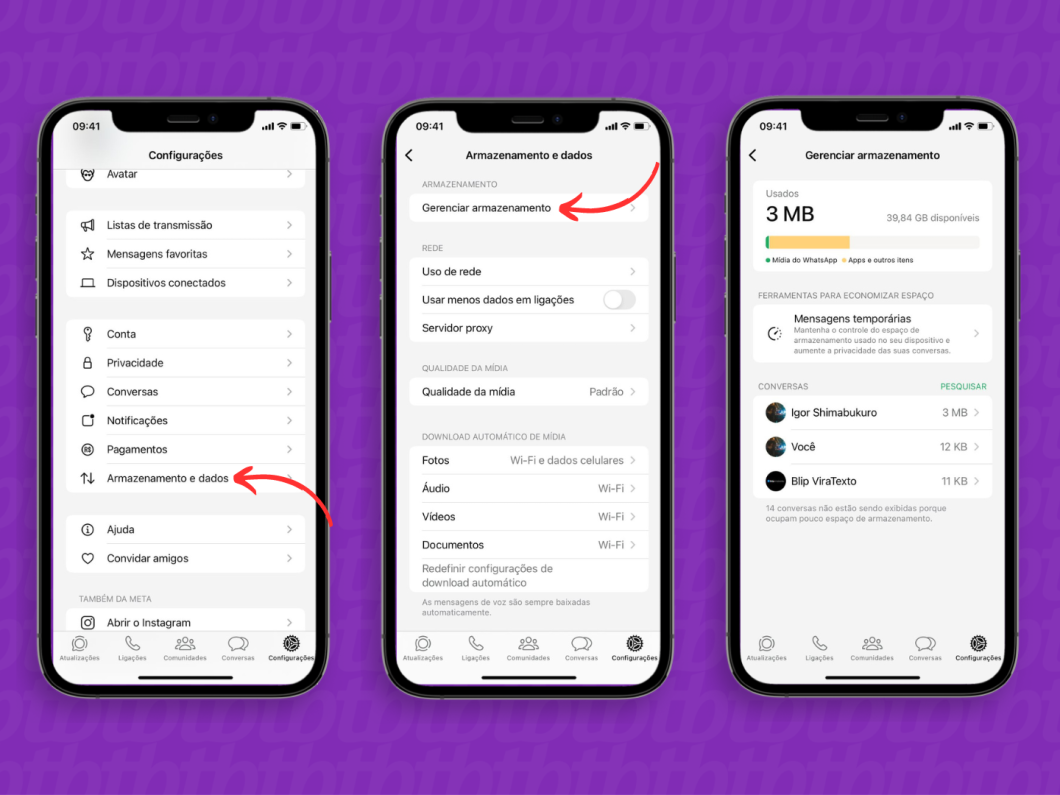
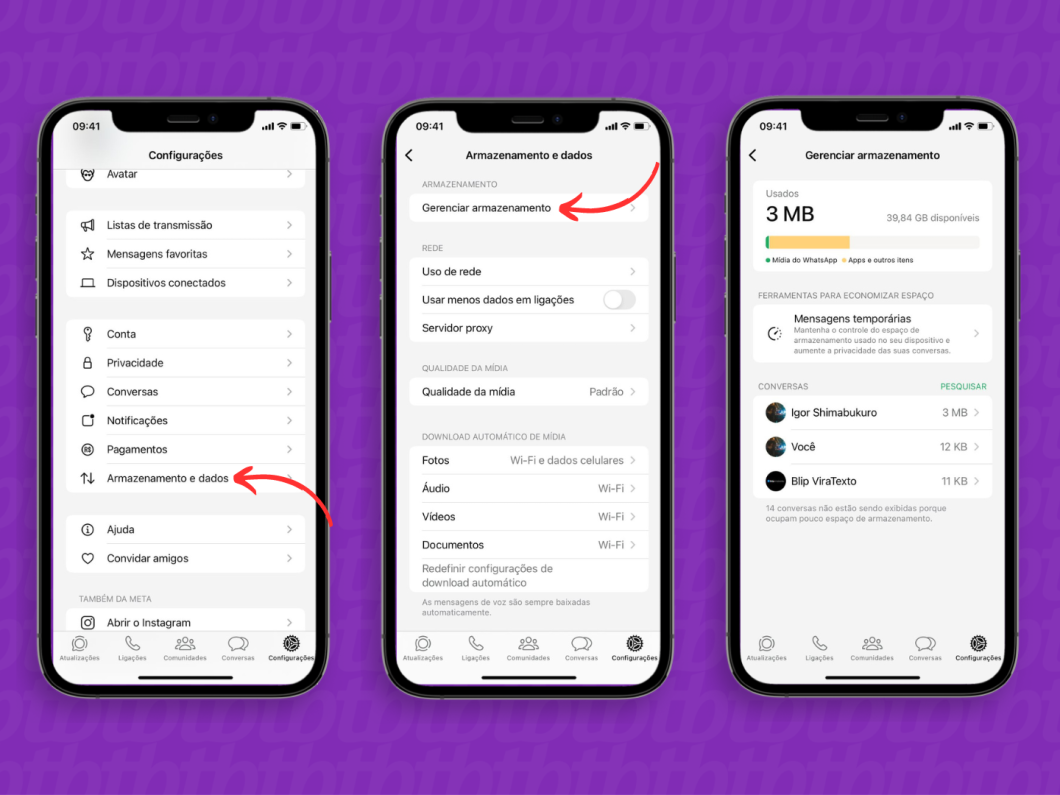
4. Limpe o cache de aplicativos para ter mais espaço no iPhone
Também é possível apagar o cache de aplicativos no iPhone para liberar espaço de armazenamento. Esse processo é uma boa forma de reduzir o consumo de determinado app, sem ter que deletá-lo de seu dispositivo.
Para apagar dados e cache, vale acessar as janelas dos apps na tela “Geral” ou em “Armazenamento do iPhone” e procurar pela opção. O usuário pode liberar um espaço considerável no iPhone se focar em aplicativos com grande uso de dados.
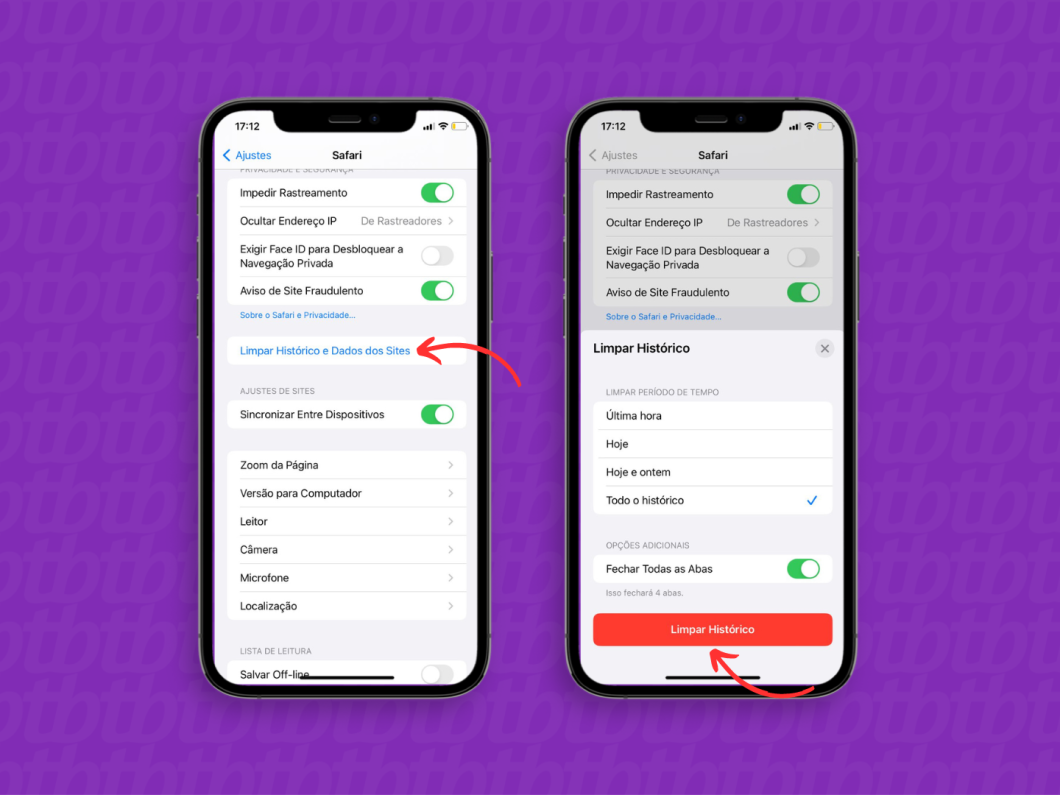
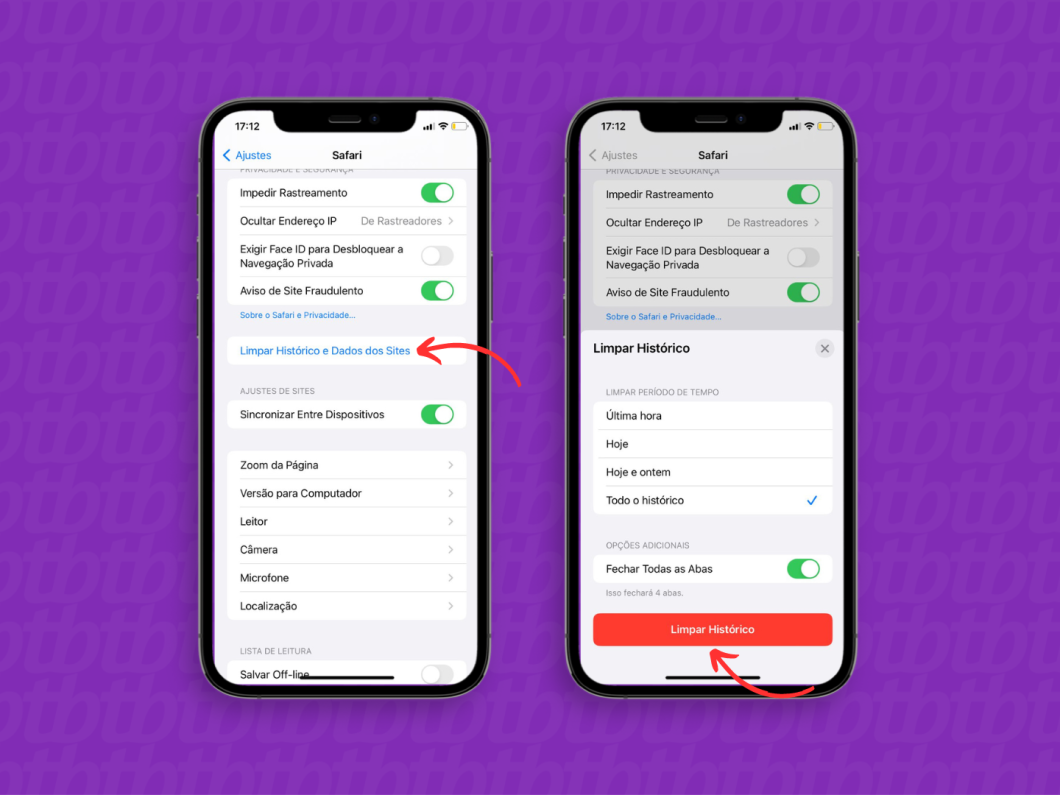
5. Otimize o armazenamento de fotos e vídeos no iPhone
O usuário pode utilizar o recurso “Otimizar” para as mídias, caso se depare com fotos ocupando muito espaço no iPhone. Esse ajuste salva versões menores de fotos e vídeos no dispositivo e mantém os arquivos originais (que são mais pesados) apenas no iCloud.
Para ativar a opção é preciso entrar em “Ajustes”, rolar a tela e acessar “Fotos”, e tocar na opção “Otimizar no iPhone”. Essa é uma boa forma de limpar o armazenamento do iPhone sem a necessidade de apagar mídias em alta resolução, mas dependerá de espaço livre no iCloud.
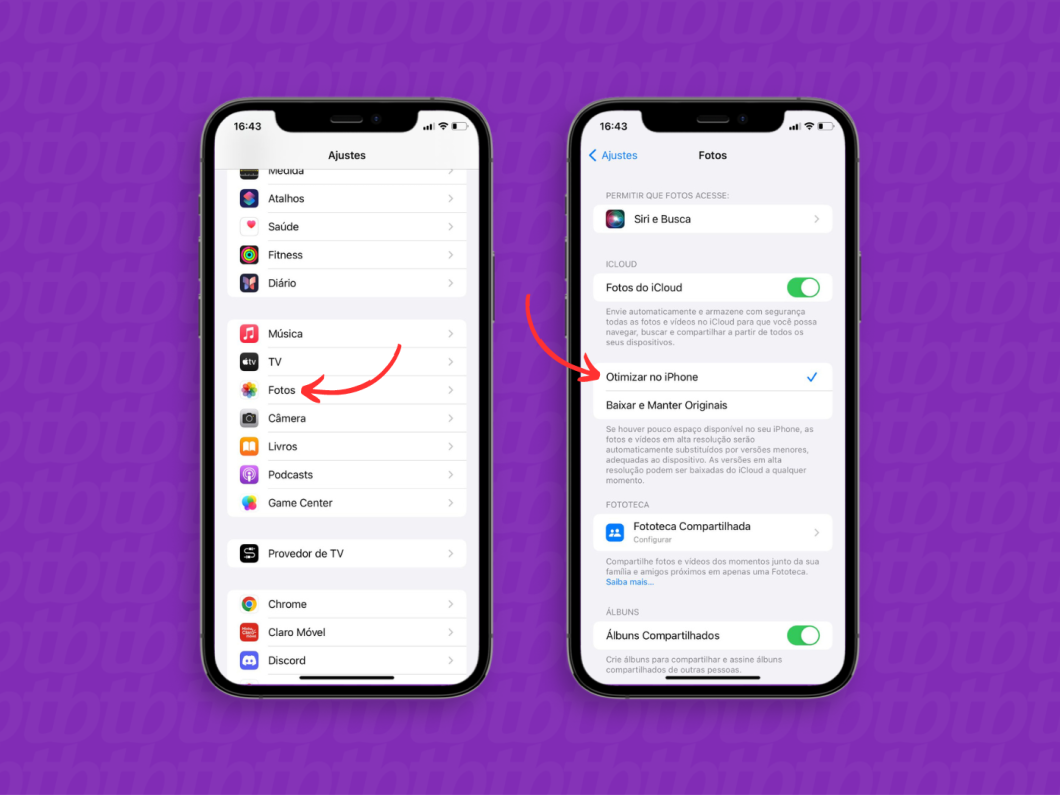
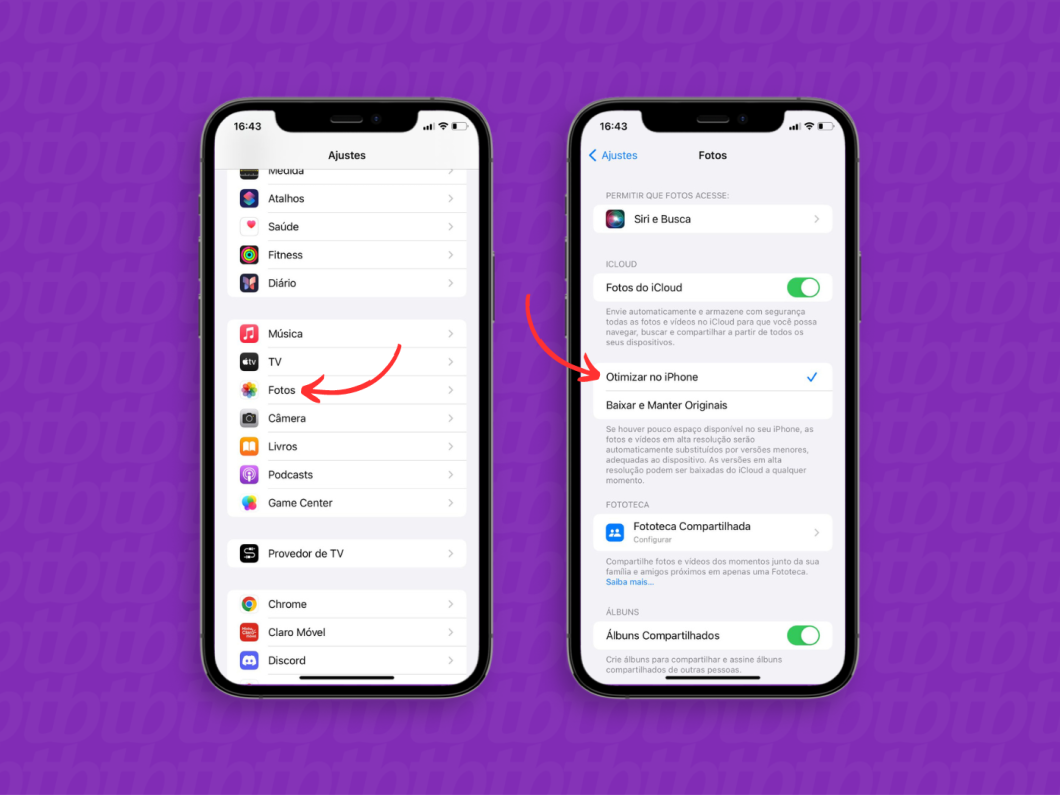
6. Apague fotos e vídeos da galeria do iPhone para liberar espaço
Outra alternativa para ter mais espaço no iPhone é realizar a exclusão de fotos e vídeos da galeria, que ocupam um espaço significativo no dispositivo. A recomendação consiste em enviar os arquivos para o iCloud ou PC, e deletar as mídias no iPhone posteriormente.
Para apagar fotos e vídeos do iPhone é preciso acessar o app “Fotos”, entrar no álbum desejado, usar o recurso “Selecionar” e acionar o ícone de lixeira para efetuar as exclusões.


7. Remova dados de aplicativos de streaming para ter mais espaço no iPhone
Excluir dados de apps de streaming (como Spotify, Netflix, Apple Music, entre outros) também é uma alternativa para esvaziar o armazenamento do iPhone. A opção geralmente aparece ao acessar as configurações de armazenamento dentro de cada ferramenta.
O usuário também pode excluir filmes e série baixadas no dispositivo para liberar mais espaço. E a recomendação é de reproduzir músicas e obras via streaming, sem baixar nenhum arquivo para evitar o consumo de espaço no iPhone.
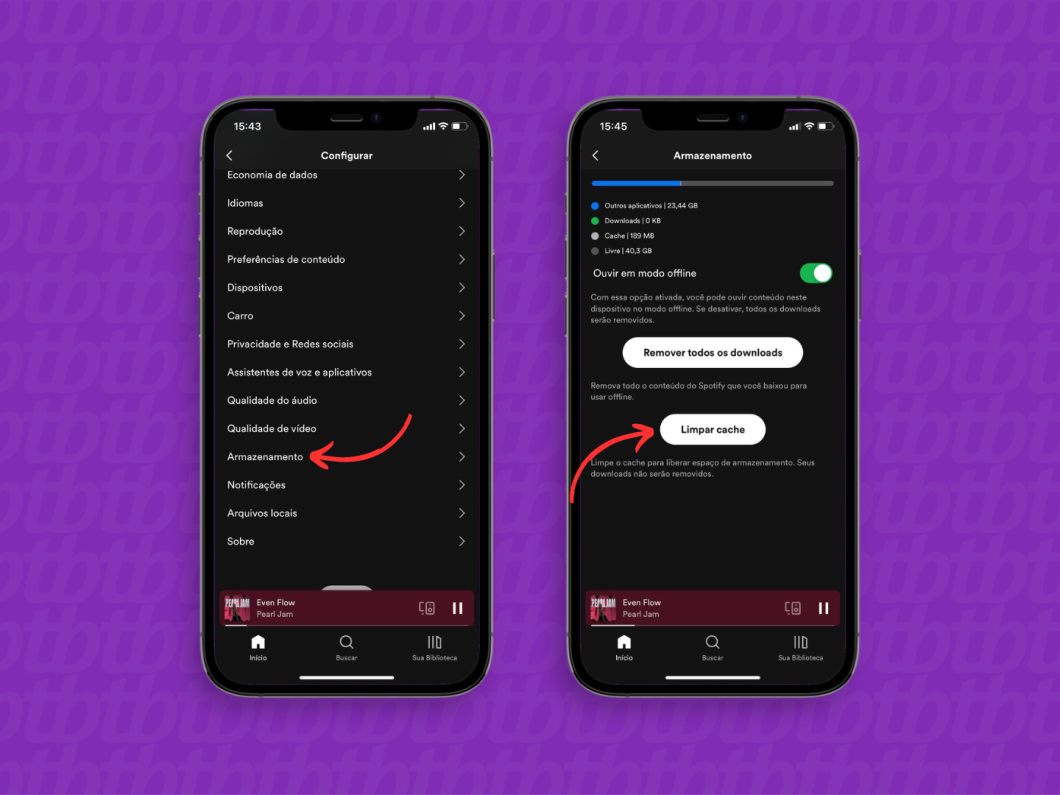
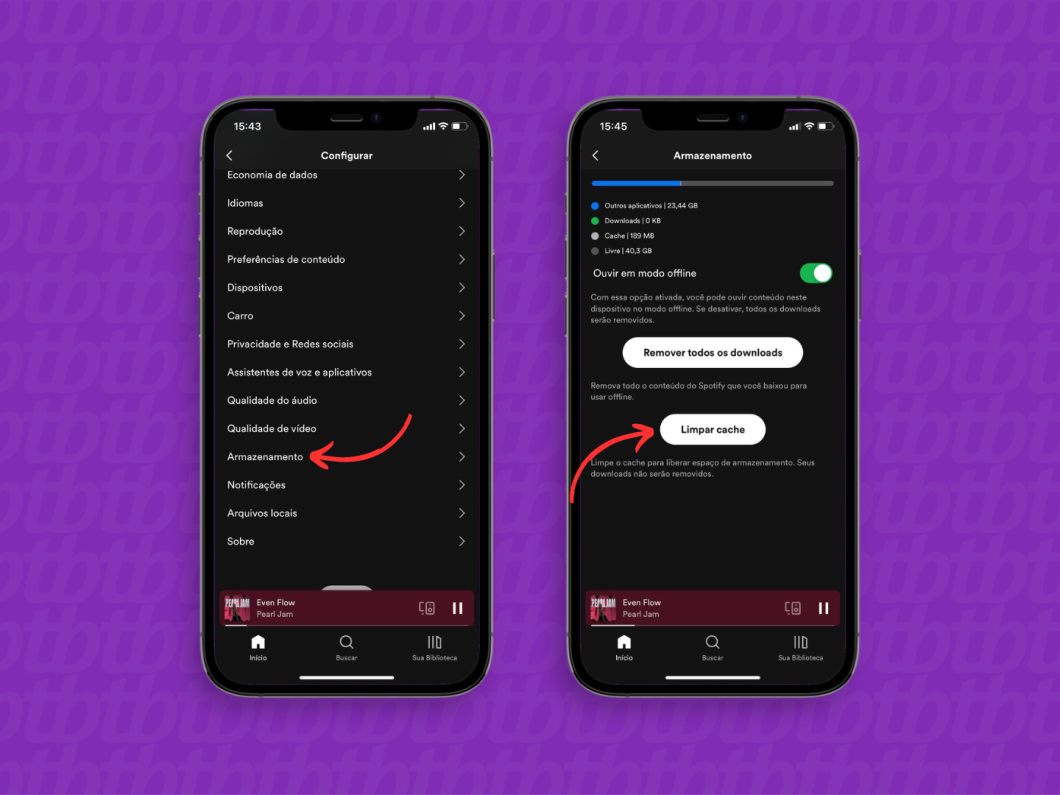
8. Exclua arquivos da pasta “Downloads” para limpar o armazenamento do iPhone
Para limpar iPhone cheio também é recomendável excluir arquivos da pasta “Downloads”. É possível que muitos arquivos “esquecidos” estejam alocados na pasta mesmo que tenham sido baixados há muito tempo.
O processo de exclusão desses itens exige que o usuário acesse a ferramenta “Arquivos”, entre em “Downloads”, toque e segure em cima dos itens não utilizados, e escolha a opção “Apagar”.
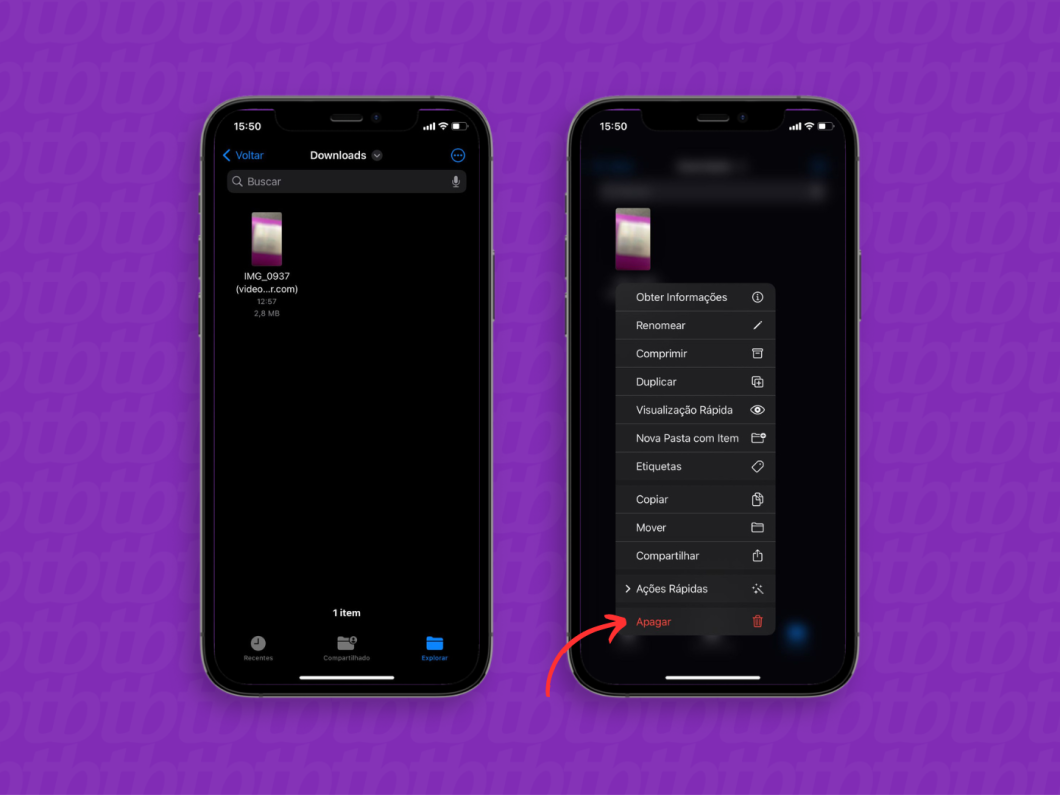
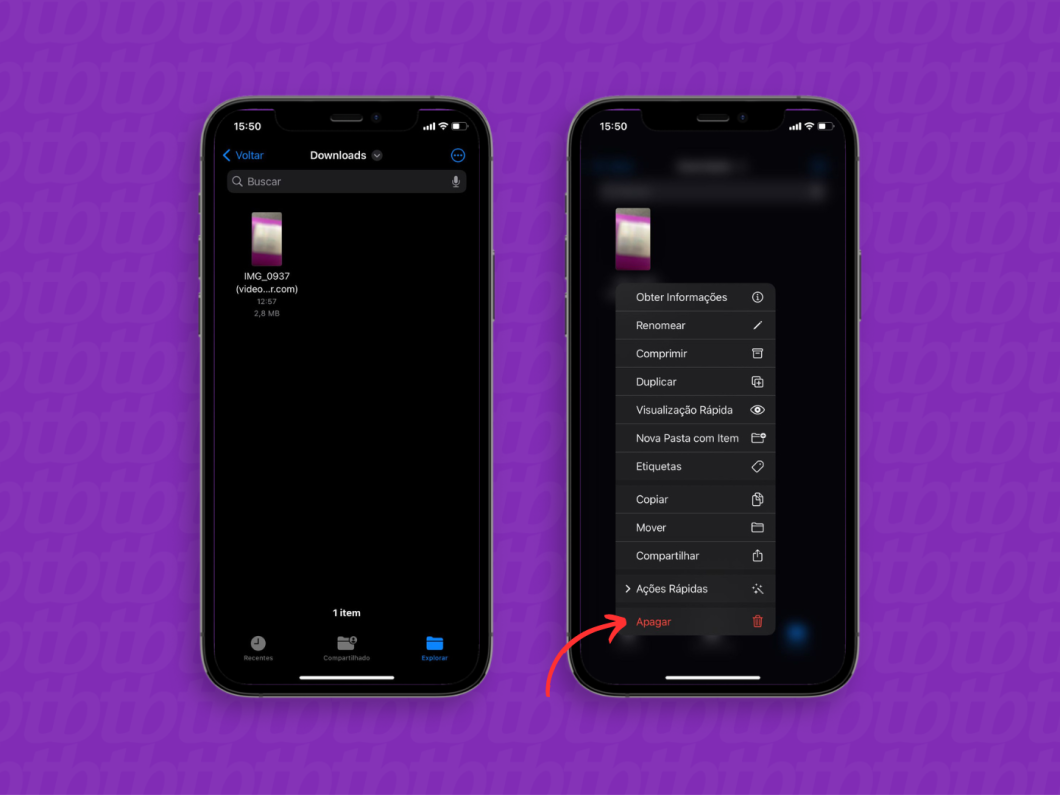
9. Limpe o armazenamento “Outros” do iPhone
Anteriormente conhecido como “Outros”, os dados do sistema incluem caches, arquivos, registros e outros recursos do próprio sistema da Apple. E em alguns casos, a barra de armazenamento pode exibir dados do sistema ocupando muito espaço no iPhone.
Importante destacar que não há uma forma direta de apagar o armazenamento “Outros” do iPhone. Mas para reduzir o consumo desses dados e otimizar o armazenamento no iPhone será preciso deletar caches de apps, excluir registros de mensagens e chamadas telefônicas, apagar vozes baixadas da Siri e atualizar o iOS.
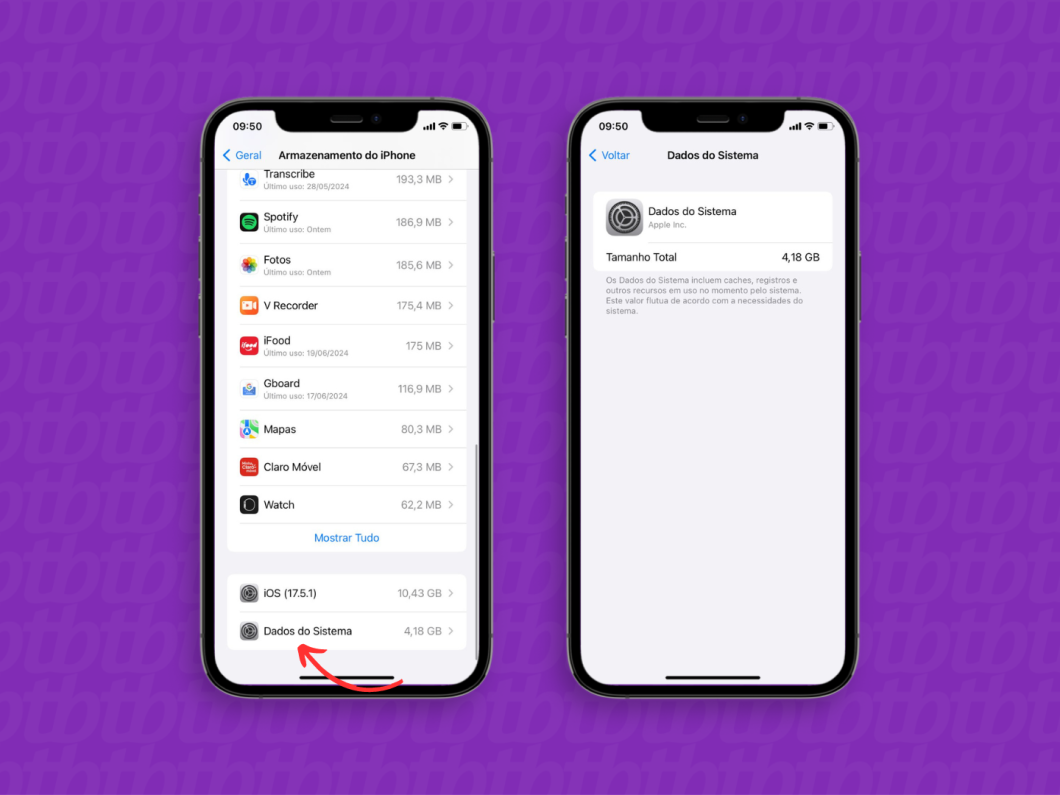
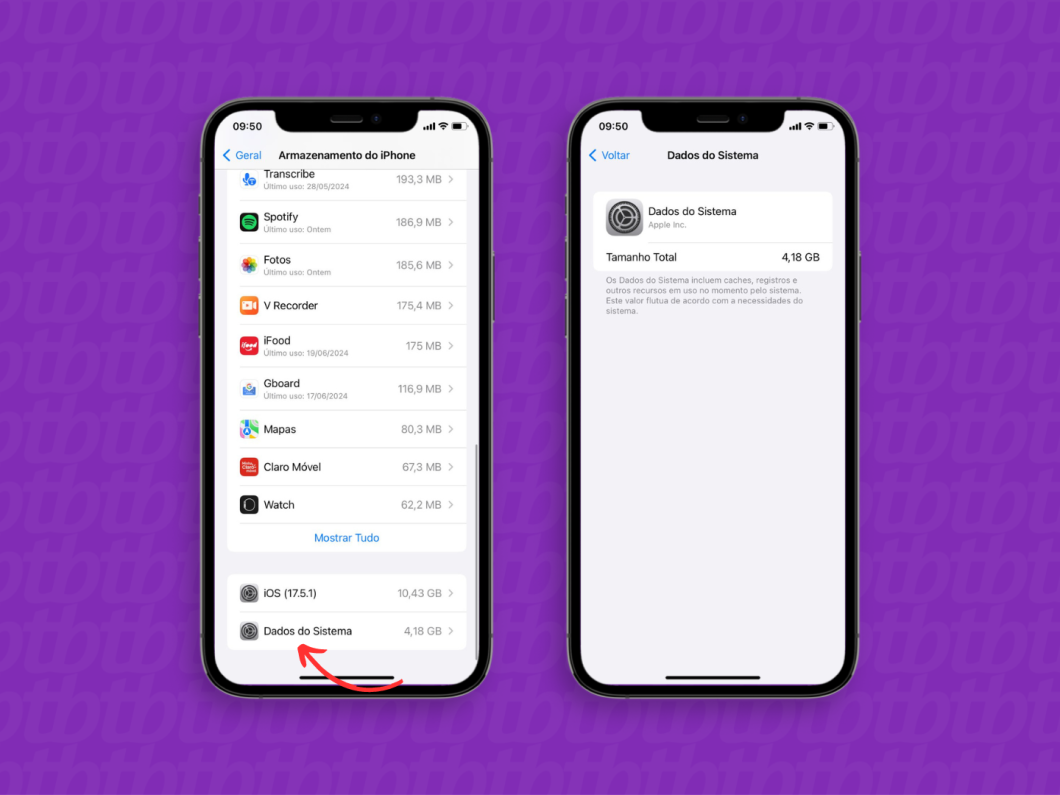
10. Use o iCloud para ter mais espaço de armazenamento no iPhone
Por fim, pode-se ganhar alguns gigabytes extras no iPhone ao transferir fotos para o iCloud. O iCloud é o serviço de armazenamento em nuvem para usuários iOS, que aloca arquivos sem consumir o armazenamento interno do dispositivo.
Contas gratuitas do iCloud oferecem até 5 GB de espaço para salvamento em nuvem. Contudo, o usuário pode assinar planos mensais do serviço para garantir até 12 TB de armazenamento via cloud.
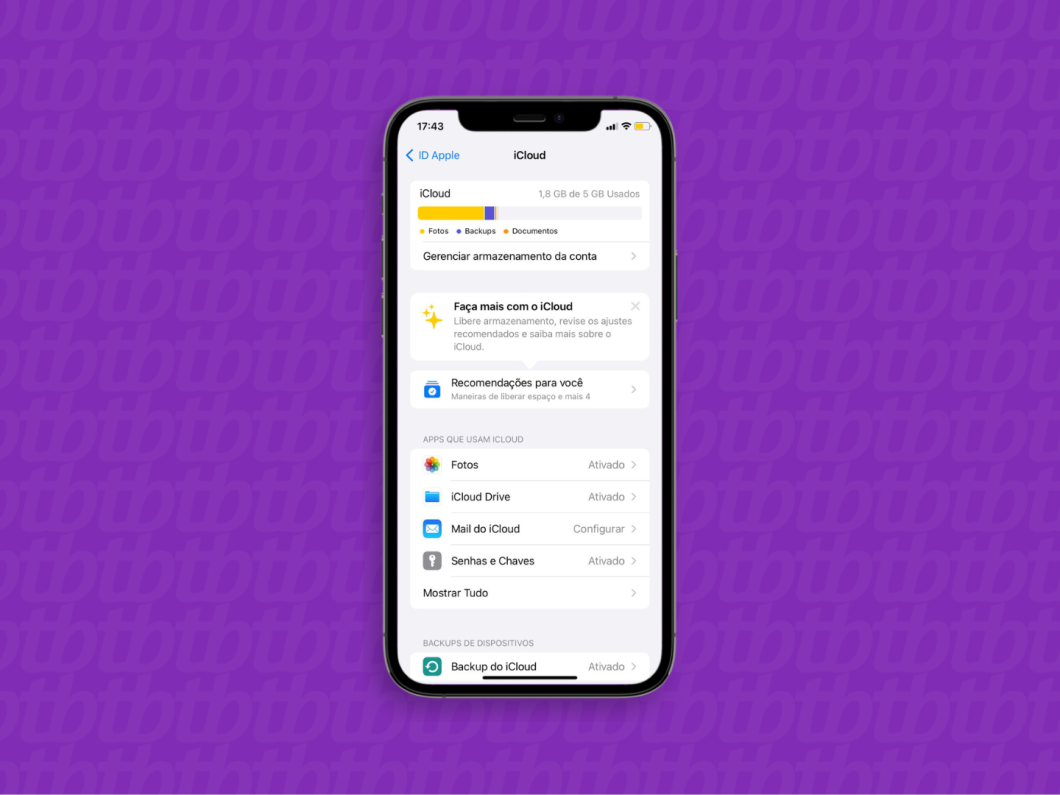
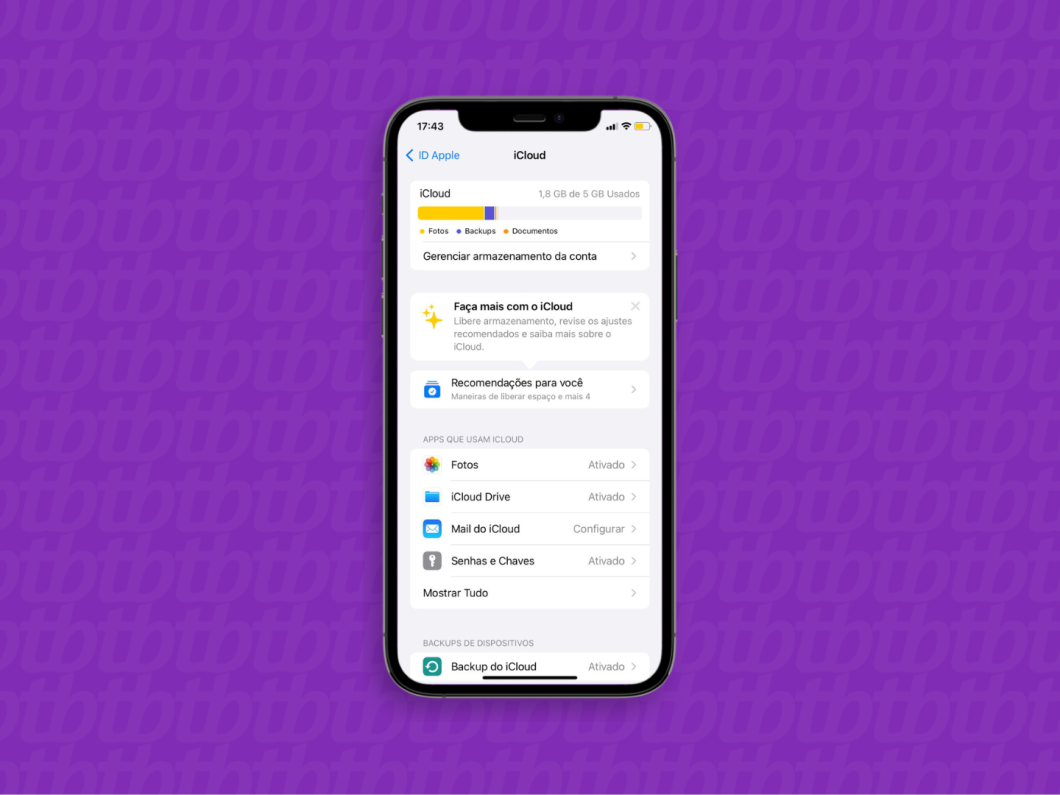
É possível ver quanto tenho de armazenamento no iPhone?
Sim. O usuário pode entrar em “Ajustes”, acessar “Geral” e tocar em “Armazenamento do iPhone” para uma visualização completa de todo espaço do dispositivo. O próprio sistema vai exibir a quantidade de gigabytes disponível para uso.
A barra de armazenamento também detalha o espaço usado por aplicativos, mídias, sistema operacional e outros dados. Essas informações permitem que o usuário compreenda quais tipos de arquivo estão ocupando mais espaço no iPhone.
O que ocupa mais espaço na memória do iPhone?
O armazenamento total do iPhone varia de acordo com o uso de cada pessoa, mas mídias (fotos e vídeos) e aplicativos com fluxo de dados constante (como o WhatsApp) geralmente são as coisas que mais ocupam espaço na memória.
Importante lembrar que o sistema operacional também ocupa um espaço considerável de armazenamento, e tende a consumir mais espaço a cada nova atualização do iOS.
O que posso fazer para ter mais armazenamento no iPhone?
Como o iPhone não aceita cartões SD, usuários podem comprar mais espaço de armazenamento no iCloud para salvar fotos, vídeos e e-mails na nuvem, sem comprometer o armazenamento do dispositivo.
No Brasil, a Apple oferece cinco modalidades de assinatura do iCloud+: 50 GB, 200 GB, 2 TB, 6 TB e 12 TB.
Tem como aumentar o armazenamento do iPhone de graça?
Não. A única forma de aumentar o armazenamento de um iPhone é com o upgrade do iCloud, que libera mais espaço na nuvem por meio de uma assinatura paga. A alternativa gratuita limita-se a excluir dados e apps para liberar espaço no dispositivo.
Esse conteúdo foi útil?
😄Sim🙁 Não